苹果手机音箱互动怎么关闭 AirPods空间音频跟随iPhone关闭方法
日期: 来源:贝斯特安卓网
苹果手机音箱互动是一项非常便利的功能,让用户能够在不同设备之间自由切换音频输出,有时候我们可能希望关闭这个功能,特别是当使用AirPods时。关闭AirPods空间音频跟随iPhone的方法非常简单,只需要在设置中找到对应选项并进行关闭操作即可。通过这种方式,我们可以更好地控制音频输出,确保在使用AirPods时不会受到干扰。希望以上方法能够帮助到大家。
AirPods空间音频跟随iPhone关闭方法
步骤如下:
1.打开苹果手机后,点击设置的图标。
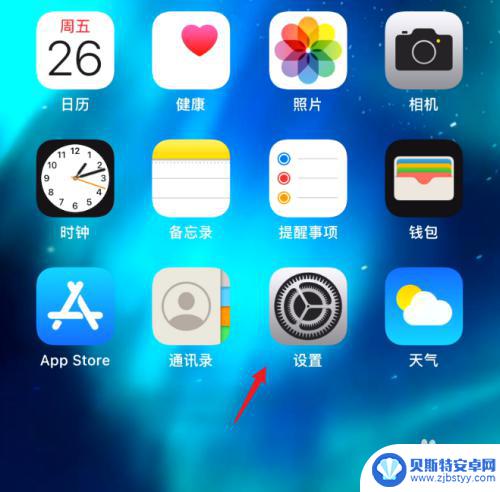
2.在设置界面,选择辅助功能的选项。

3.向上滑动,点击airpods的选项。
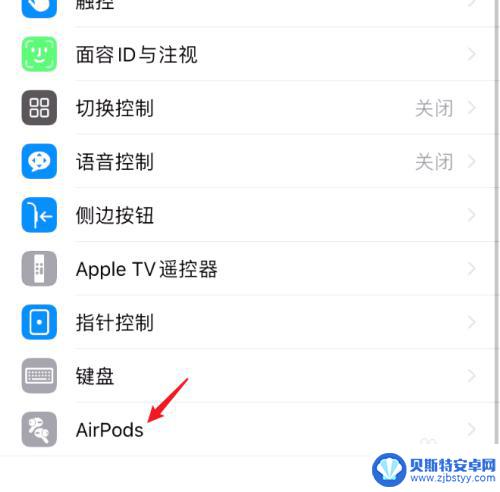
4.选择跟随iphone后方的开关。
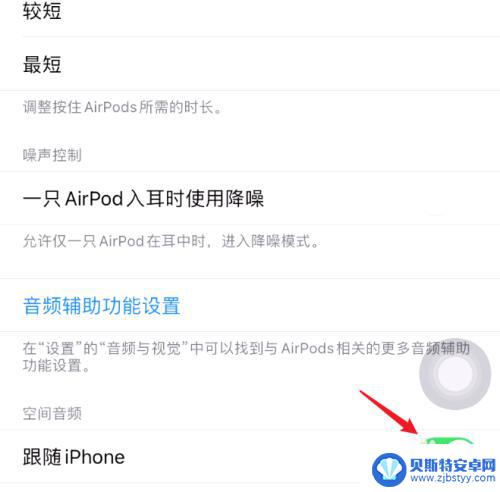
5.关闭后,在空间音频模式下。即可关闭跟随iphone的功能。
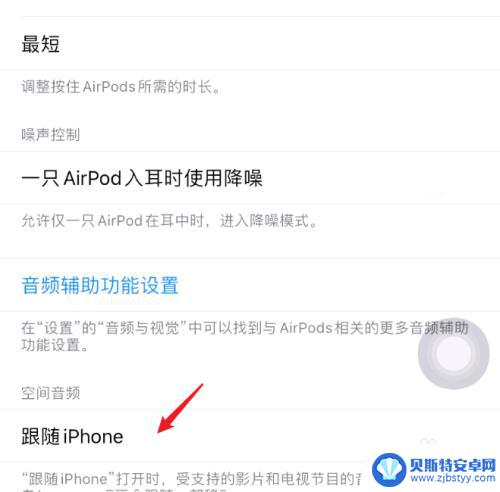
以上就是苹果手机音箱互动如何关闭的全部内容,如果您遇到了这种情况,可以尝试以上小编提供的方法来解决,希望这对大家有所帮助。
相关教程
-
抖音怎么关闭另一个账号的消息提醒 抖音互动消息通知关闭方法
-
苹果手机如何取消隔空 iPhone隔空播放接力设置关闭方法
-
华为手机单声道音频打开还是关闭 华为手机单声道音频关闭方法
-
抖音ipad 关闭自动滑动(抖音ipad关闭自动滑动屏幕)
-
iphone我是自动跳出名字怎么关闭呢 怎样关闭苹果手机来电语音提示名字
-
苹果手机怎么关掉震动,静音模式 苹果iPhone手机怎么在静音模式下关闭震动
-
手机能否充值etc 手机ETC充值方法
-
手机编辑完保存的文件在哪能找到呢 手机里怎么找到文档
-
手机如何查看es文件 手机ES文件浏览器访问电脑共享文件教程
-
手机如何使用表格查找姓名 手机如何快速查找Excel表格中的信息












